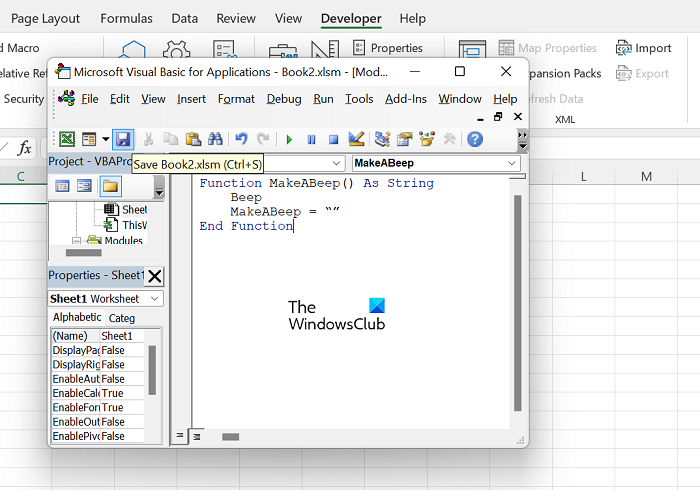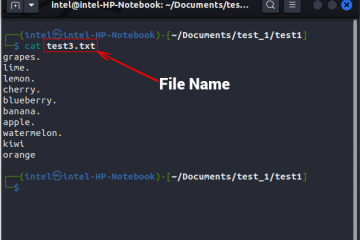Microsoft Excel se utiliza principalmente para la administración y el análisis de datos. Las funcionalidades que ofrece esta herramienta de MS Office a menudo son desconcertantes, dado lo mucho que incluye en un solo software. Otra característica, que muchos pueden no conocer, es que usando VBA de Excel puedes incluso crear el sonido de una alarma en Excel. Hoy veremos cómo puede crear y hacer sonar una alarma en Excel.
Cómo crear una alarma en Excel
Puede sonar abstracto e inútil al principio, pero tener un aspecto visual El trabajo de indicación cada vez que se cumple una condición en Excel puede ser inmensamente útil. Por ejemplo, si la celda se mueve a otra hoja o está un poco fuera del borde, una alerta de alarma le notificará instantáneamente qué salió mal. Usaremos Visual Basic para este tutorial, pero asegúrese de que los pasos sean lo más simplificados y fáciles de explicar posible.
Abra Microsoft Excel y haga clic en la pestaña Desarrollador. Si no tiene la opción Desarrollador en su cinta de opciones, puede agregarla haciendo clic en Archivo > Opciones > Personalizar cinta > seleccione Desarrollador. Luego verá una opción de Visual Basic en la pestaña Desarrollador. Al hacer clic en él, se abrirá la ventana de VBA por separado. Vaya a Insertar > Módulo y pegue el siguiente bloque de código allí. Función MakeABeep() como Cadena Beep MakeABeep=“” End FunctionHaga clic en el icono Guardar y en el siguiente cuadro de diálogo, asegúrese de guardarlo como un libro de Excel habilitado para macros. Además, asegúrese de mantener la sangría en este bloque de código Ahora, cierre la ventana de Microsoft Visual Basic para Aplicaciones
Entonces puede probar fácilmente si esta alarma funciona o no. En una celda vacía, escriba=MakeABeep() y presione enter.
¿Cómo activar una alarma en Excel?
Simplemente crear una alarma te será de poca o ninguna utilidad. Su mensaje de alarma debe activarse cada vez que se comete un error y puede hacer que funcione de esa manera configurándolo para que suene cada vez que se cumpla una condición. Suponga que desea que la alarma se dispare cada vez que una celda alcanza o supera un cierto valor. Esto es lo que debe hacer para establecer tal condición de activación para una alarma en Excel.
Abra Excel y en una celda en blanco, escriba’=IF(‘Si no desea que el valor de una celda aumente en 100, sígalo como:’IF(B1>50, MakeABeep()’El tercer parámetro es la acción que tendría lugar si la condición es falsa.Como no queremos que pase nada, lo dejamos en blanco.
Tu línea de comando final debería verse así:
=IF(B1>50, MakeABeep(), “”)
Presiona Enter y si la celda B1 tiene un valor que excede 50, Escucharé el sonido de la alarma.
Esperamos que ahora pueda configurar alarmas en Excel con facilidad.
¿Cómo creo una notificación de caducidad en Excel?
Una notificación o indicación de caducidad en Excel generalmente se refiere a fechas. Aquí, las fechas que han caducado o están cerca de la fecha de caducidad pueden resaltarse, y puede hacerlo usando la opción de formato condicional en Excel. Haga clic en Inicio > Formato condicional > Administrar reglas > Nueva regla Aquí, seleccione’Dar formato solo a las celdas que contienen’,’Menor que’en el segundo menú desplegable e ingrese la siguiente fórmula:
=AHORA()+30
Guarde esto y notará que todas las fechas de vencimiento han sido resaltado.
¿Excel puede enviar una alerta por correo electrónico automáticamente?
Otra característica impopular de Excel es su capacidad para enviar alertas por correo electrónico automáticamente. Para aquellos de ustedes que no sabían, los recordatorios por correo electrónico se pueden configurar en Excel usando Power Automate, y este proceso ni siquiera requiere que tenga conocimientos previos de programación.